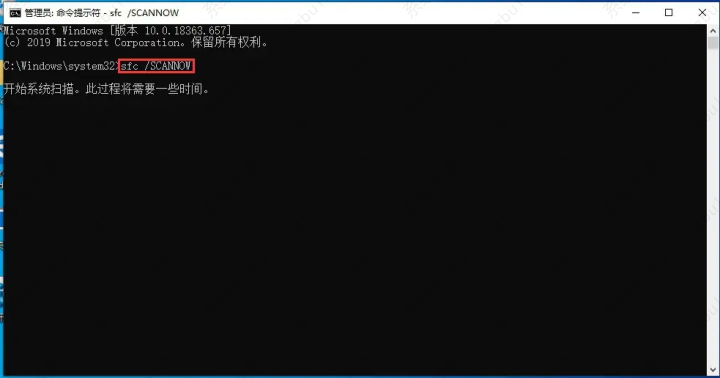win10电脑的文件资源管理器总是未响应怎么办?win10系统上有自带的一个文件资源管理器,我们平时可以在资源管理器里面查看电脑上的设备资源,也可以对文件进行管理工作,那么win10电脑如果出现电脑文件管理器总是无响应要如何解决呢?下面一起来看看吧。
![]()
Win10企业版LTSC 64位永久激活优化版 V2022 [电脑系统]
Win10企业版LTSC 64位永久激活优化版 V2022采用Win10 21H2核心版本,基本功能和Win10 21H2版本一至,一如既往的没有Cortana、没有自带应用,没有强制升级,可关闭自动更新等,通过完美优化、加入Windows…
立即下载
win10电脑的文件资源管理器总是未响应怎么办?
1、首先在开始菜单旁边的搜索框中输入命令提示符,然后以管理员身份运行命令提示符打开界面。
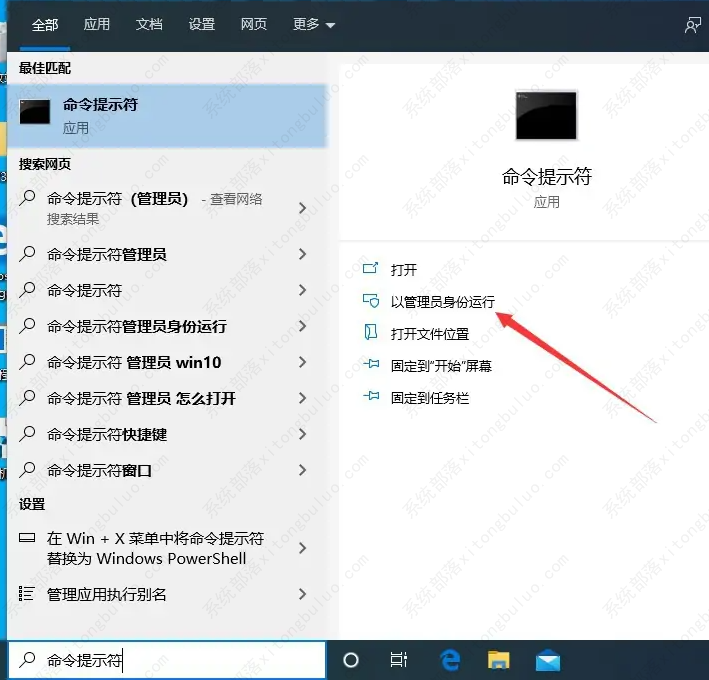
2、接着在命令提示符界面内输入“Dism /Online /Cleanup-Image /ScanHealth”命令,这一步的目的是扫描系统文件检测是否存在问题。
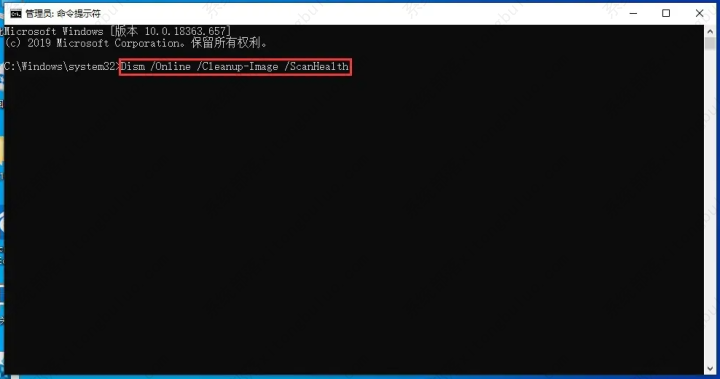
3、如果在前一条命令执行后发现系统文件有损坏的话,就执行“Dism /Online /Cleanup-Image /CheckHealth”命令。
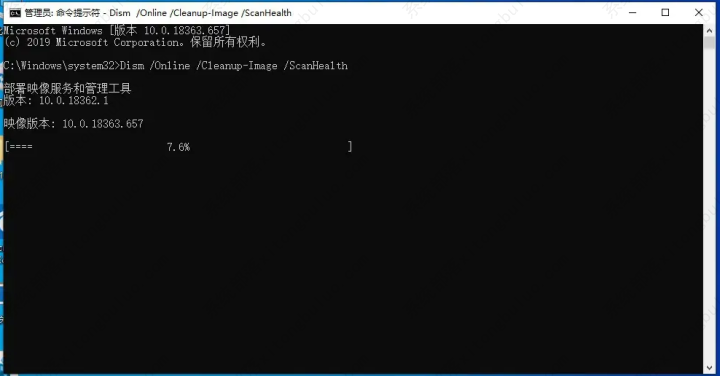
4、然后再执行这条命令“DISM /Online /Cleanup-image /RestoreHealth”,把不同的系统文件还原成官方系统的源文件。
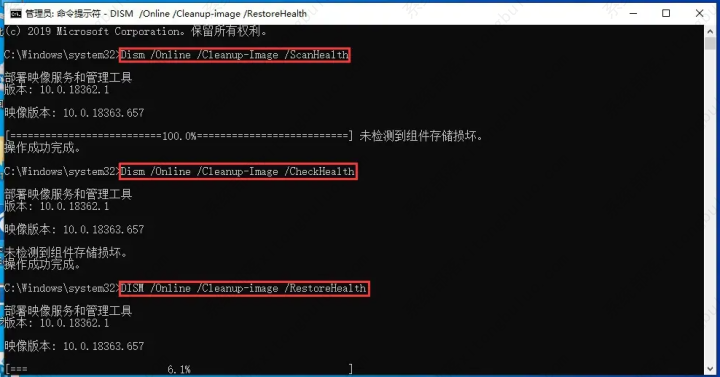
5、最后在命令提示符的界面中输入sfc /SCANNOW 的命令再回车就可以了。